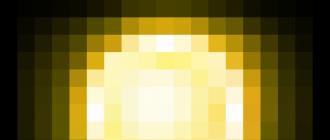Користувачі справжніх Windows 7 та 8.1 з 29 липня 2015 р. можуть безкоштовно перейти на нову операційну систему Windows 10 із збереженням усіх своїх особистих даних. При цьому активацію операційної системи їм не потрібно робити. Ключ прив'язується до заліза комп'ютера разом із першим оновленням. Але що робити, якщо після інсталяції Windows 10 вийшла з ладу материнська плата або жорсткий диск? Як активувати Windows 10 після заміни апаратних компонентів?
Особливості ліцензії Windows 10
У Windows 10 безкоштовна ліцензія відрізняється від попередніх версій. Справа в тому, що ключ нової ОС вшитий у прошивку UEFI і якщо купити справжню Windows 10, то разом з комплектом ви отримаєте унікальний код. Він призначений активації системи. Однак, якщо ви оновлюєтеся до "Десятки", такий ключ не надається. Він упроваджений в інсталятор, який реєструє унікальний ID. Ця адреса дозволяє серверам ідентифікувати обладнання, запам'ятати кожен важливий компонент: материнську плату, жорсткий диск, оперативну пам'ять, відеокарту тощо.
Якщо ви просто перевстановлюєте на ПК Windows 10, система надішле запит на сервер активації. Після перевірки конфігурації заліза Windows 10 автоматично активується. Це означає, що код продукту буде легальним у тому випадку, якщо після переустановки на ПК знаходяться всі ті компоненти, що і в момент оновлення або чистої установки.
Що буде з ліцензією Windows 10 після заміни важливого компонента системного блоку?
Заміна материнки, оперативної пам'яті, відеокарти та інших периферійних пристроїв не повинна стати на заваді в процесі встановлення нової ОС. Проте практика демонструє протилежне. Після заміни материнської плати на ПК з встановленою Windows 10, ліцензія системи була анульована.
У відповідь на запити користувачів компанія Microsoft пояснила, що при будь-якій заміні важливих компонентів комп'ютер розглядатиметься як пристрій із абсолютно новою конфігурацією та без права на безкоштовну активацію. Це означає, що систему можна встановити на ПК, однак її не ліцензують. Ключ можна буде придбати у магазині. Однак не поспішайте цього робити. Віце-президент компанії-розробника пояснив, що в подібній ситуації можна звернутися до служби підтримки та компанія без проблем активує копію системи.
Чи можна перенести активовану Windows 10 на інший комп'ютер?
Відповідь на це запитання чітко прописана в угоді користувача Windows 10. При оновленні до Windows 10 з попередньо встановленою версією Windows 7 або 8.1, за користувачем зберігається право використання ліцензії, якій була наділена попередня система. Це означає, що Windows 10 під час перенесення на інший ПК отримає статус роздрібної версії.
Однак варто зазначити, що щоразу при переносі Windows 10 на інший комп'ютер попередня система повинна бути повністю видалена, інакше взагалі можна залишитися без ліцензії.
Технічний рівень: Базовий
Короткий зміст
Можливо, у багатьох рано чи пізно виникає потреба заміни тих чи інших компонентів свого ПК. Однак, що при цьому відбувається з ліцензією на Windows 10? Чи можливо її відновити після заміни частини пристроїв? Як можна використовувати Помічник активації, який був представлений у ювілейному оновленні Windows 10?
Відповіді на ці питання я надам у цій статті.
* Стаття призначена для звичайних користувачів, а не для збирачів ПК та інших осіб, для яких встановлено свій порядок ліцензування програмного забезпечення.
Подробиці
Стаття умовно поділено кілька частин. Всі вони взаємопов'язані, тож вивчайте їх по черзі. Тож почнемо.
1) Канал постачання ліцензії
Перед тим, як відповісти на вищезгадані питання, потрібно визначити, яка саме у вас ліцензія на Windows 10. Від цього залежить можливість та правомірність використання тих чи інших можливостей. Визначити, яка саме у вас ліцензія на Windows 10 можна за цією таблицею.
| Як ви отримали Windows 10? | Канал постачання ліцензії на Windows 10 |
| Оновлення з Windows 7 / Windows 8.1 у рамках акції безкоштовного оновлення або акції оновлення для людей з обмеженими можливостями | Згідно з умовами акції безкоштовного оновлення *, незалежно від каналу постачання |
| Придбання пристрою з інстальованою Windows 10 | OEM, якщо інше не позначено виробником |
| Придбання ліцензії на Windows 10 | FPP |
| Встановлення попередніх зборок Windows 10 у рамках Програми попередньої оцінки Windows до 29 липня 2015 року | Відповідно до умов Програми попередньої оцінки Windows та інших документів **, незалежно від каналу постачання |
* Процитую частину умов акції безкоштовного оновлення: "У рамках цієї акції ви можете безкоштовно отримати Windows 10 на свій пристрійОтже, Windows 10, отримана в результаті акції безкоштовного оновлення, прив'язана до обладнання вашого пристрою і не має права перенесення на інший пристрій.
** Установка попередніх складання ОС до 29 липня 2015 року не давала вам права на подальше використання даної ОС, оскільки жодних ліцензій інсайдерам не видавалося (ліцензія та активація – різні речі). Отже, використання Windows 10 після 29 липня 2015 регулюється:
2.1) OEM-ліцензії та ліцензії, отримані в рамках акції безкоштовного оновлення або акції оновлення для людей з обмеженими можливостями Windows 7/8.1.
а. Програмне забезпечення, яке встановлено на пристрої. Якщо програмне забезпечення було придбано встановленим на пристрої (а також, якщо програмне забезпечення було оновлено з версії, встановленої на пристрої), ви можете передати ліцензію на використання програмного забезпечення безпосередньо іншому користувачеві лише разом із ліцензованим пристроєм. Передаватиметься програмне забезпечення, а також справжня наклейка Windows з ключем продукту, якщо вона є на пристрої. До будь-якої дозволеної передачі інша сторона повинна погодитися з тим, що ця угода застосовується під час передачі та використання програмного забезпечення.
b.Автономне програмне забезпечення.Якщо програмне забезпечення було придбано як автономне (а також, якщо програмне забезпечення було оновлено з автономної версії), ви можете перенести програмне забезпечення на інший пристрій. Крім того, можна перенести програмне забезпечення на пристрій, що належить іншій особі, якщо (i) ви є першим ліцензованим користувачем цього програмного забезпечення та (ii) новий користувач погоджується з умовами цієї угоди. Для перенесення програмного забезпечення можна використовувати дозволену резервну копію або носій, на якому ви отримали програмне забезпечення. Перш ніж переносити програмне забезпечення на новий пристрій, потрібно видалити його з попереднього пристрою. Заборонено передавати програмне забезпечення для спільного використання ліцензій на кількох пристроях.
Відповідно, якщо ви - власник FPP-ліцензії, то ви:
- Ви маєте право замінювати будь-які компоненти пристрою та переносити ліцензію на інший пристрій.
- Не маєте права використовувати одну й ту саму ліцензію одночасно на різних пристроях.
Саме цими умовами потрібно керуватися при пере активації Windows 10 після заміни апаратного забезпечення або при перенесенні ліцензії на інший пристрій.
3) Використання Помічника активації для переактивації Windows 10
У програмі була представлена нова утиліта - Помічник з активації, яка може допомогти вирішити ті чи інші проблеми при активації Windows 10. У цій статті ми розглянемо застосування Помічника для переактивації Windows 10 після зміни апаратного забезпечення. Зазначу ще раз, що законність його застосування залежить від типу вашої ліцензії та характеру дій, які ви здійснили під час зміни апаратного забезпечення, докладніше описано вище.
Процитую частину офіційного оголошення про запуск Помічника, щоб ви могли зрозуміти, як саме відбувається переактивація:
"... Ми також пропонуємо вам зв'язати ваш обліковий запис Microsoft (MSA) з вашою цифровою ліцензією Windows 10. Якщо ви вже увійшли до свого облікового запису на пристрої з ліцензійною Windows 10 Home/Pro, ваш обліковий запис буде автоматично пов'язаний. Ви зможете використовувати цей зв'язок для переактивації пристрою за допомогою Помічника з активації, якщо у вас з'являться проблеми після зміни апаратної конфігурації обладнання".
Тобто ваша цифрова ліцензія на Windows 10 прив'язується до вашого облікового запису Microsoft, щоб у подальшому ви могли використовувати ваш обліковий запис Microsoft для відновлення ліцензії. Покажемо, які дії необхідно зробити для цього.
Що потрібно зробити, щоб прив'язати ліцензію до облікового запису Microsoft?
1) Зайдіть в меню Пуск, виберіть "Параметри", далі пройдіть до розділу "Оновлення та безпека", виберіть підкатегорію "Активація". У ньому натисніть "Додати обліковий запис". Зверніть увагу, що ви повинні робити це, увійшовши з облікового запису Адміністратора.
2) Введіть дані облікового запису Microsoft (адреса електронної пошти та пароль), після чого натисніть "Увійти". Якщо цей обліковий запис не підключено, вам також потрібно буде ввести пароль локального облікового запису.
3) Після прив'язування облікового запису на сторінці "Активація" ви побачите напис "Windows активовано за допомогою цифрової ліцензії, прив'язаної до облікового запису Microsoft".
Примітка:якщо ви вже входили на пристрій за допомогою облікового запису Microsoft, ви побачите цей напис відразу, автоматично, без виконання входу.
Як скористатись прив'язкою після зміни апаратної конфігурації?
Після прив'язки до облікового запису Майкрософт ви зможете використовувати Помічник з активації, щоб переактивувати Windows після зміни комплектуючих пристрою.
Зверніть увагу, що якщо ви не прив'язували вашу ліцензію до облікового запису Microsoft, переміщення після зміни комплектуючих пристрою за допомогою Помічника буде неможливим.
1) Зайдіть в меню Пуск, виберіть "Параметри", далі пройдіть до розділу "Оновлення та безпека", виберіть підкатегорію "Активація". У ньому натисніть "Виправлення проблем". Зверніть увагу, що ви повинні робити це, увійшовши з облікового запису Адміністратора.
2) Помічник активації покаже повідомлення, що Windows не може бути активовано на вашому пристрої. Натисніть кнопку "Нещодавно я змінював апаратне забезпечення на цьому пристрої".
3) Введіть дані облікового запису Microsoft (адреса електронної пошти та пароль), після чого натисніть "Увійти". Якщо цей обліковий запис не підключено, вам також потрібно буде ввести пароль локального облікового запису. Якщо ви вже входили у свій обліковий запис, пропустіть цей крок.
4) Виберіть цей пристрій зі списку ваших пристроїв, поставивши галочку "Це пристрій, який я використовую зараз". Після цього натисніть "Активувати".
Якщо ви не бачите цей пристрій у списку пристроїв, переконайтеся, що ви увійшли за допомогою коректного облікового запису Microsoft, до якого було прив'язано цей пристрій.
Якщо ви увійшли за допомогою правильного облікового запису Microsoft, проте не можете активувати Windows, є кілька причин, з яких це може статися:
- Редакція Windows на вашому пристрої не співпадає з редакцією Windows на прив'язаному пристрої.
- Тип пристрою не співпадає з типом прив'язаного пристрою.
- Windows ніколи не активувалася на вашому пристрої, або Windows на вашому пристрої - неліцензійна.
- Ви досягли ліміту кількості переактивацій Windows.
- На вашому пристрої є кілька адміністраторів, і один із них уже переактивував Windows.
- Ваша редакція Windows не Windows 10 Home або Windows 10 Pro.
- Windows керується організацією, і функція переактивації для вас недоступна. У такому разі, зв'яжіться з підтримкою вашої організації.
Знову нагадаю, що використання Помічника є законним лише за наявності конкретної ліцензії на Windows 10, як це було описано в пункті 2 цієї статті.
На цьому маю все. Задавайте питання, що вас цікавлять, у коментарях, якщо такі у вас залишилися.
Ліцензія в Windows 10 працює інакше, ніж у Windows 7 і Windows 8. Раніше користувач отримував ключ, який міг використовувати на будь-якому комп'ютері, а тепер активація прив'язується до конкретного пристрою і може злітати, коли ви змінюєте обладнання в комп'ютері.
Користувачі, як і раніше, можуть купувати ключі активації Windows 10, але це відбувається тільки в тому випадку, коли ви купуєте нову ліцензію (у Росії вона коштує 7900 рублів). Коли ви оновлюєте свій комп'ютер з Windows 7 або Windows 8.0 ліцензійний ключ, за допомогою якого ви могли б повторно активувати, у вас немає.
У Windows 7 і Windows 8.1 була така система: не важливо, що ви купували - ліцензію на використання операційної системи або новий комп'ютер - вам видавався ключ, за допомогою якого можна зробити активацію Windows. При цьому не мало значення, де ви будете використовувати цей ключ, ви могли активувати один комп'ютер, а потім (наприклад, коли він застарів або зламався) ви могли знову активувати тим самим ключем інший пристрій. Для цього потрібно було відкликати активацію з першого комп'ютера.
Тепер, коли ключа активації в Windows 10 може бути, система отримання ліцензії ускладнилася. Кожна ліцензія прив'язана до вашого облікового запису Microsoft та унікального ідентифікаційного номера, призначеного для пристрою, на якому здійснювалася ця активація. При зміні обладнання ідентифікаційний номерможе змінитися, після чого Windows 10 знову виявиться неактивованою. Різним видампристроїв присвоєно різну «вагу», що впливає на необхідність повторної активації. Наприклад, ви можете замінити мишу, клавіатуру та вінчестер, і це не вплине на активацію, але варто вам змінити материнську плату або процесор з оперативною пам'яттю, і вона буде відкликана.
Звичайно, в таких умовах система, що відповідає за перевірку унікальності комп'ютерів, часто дає збої, адже користувач може замінити у своєму комп'ютері майже всі комплектуючі, його право і особливість платформи ПК. При цьому він не повинен втрачати ліцензію Windows 10, нехай навіть він отримав її безкоштовно при оновленні з попередніх версій Windows. Це розуміють і в Microsoft. Раніше для відновлення ліцензії Windows потрібно було писати або дзвонити технічній підтримці, описувати суть проблеми і доводити, що ви не купували новий комп'ютер і не намагаєтеся встановити операційну систему на зовсім інший пристрій. Тепер перевірка модифікованого комп'ютера здійснюється автоматично.

Якщо після апгрейду комп'ютера на ньому зникла активація Windows, вам потрібно відкрити системну програму "Параметри", перейти до розділу "Оновлення та безпека" > "Активація" і натиснути "Усунення несправностей". Ця функція відображається лише на неактивованій копії Windows 10 і лише під обліковим записом з правами адміністратора. Автоматична системапопросить вас вказати суть проблеми (втрата активації через апгрейд комп'ютера) і вибрати, про який конкретно комп'ютер йде мова (якщо їх у вас кілька). Потім вона ще раз перевірить обладнання, встановлене на вашому комп'ютері, і поверне активацію або відмовить у ній. Перевірка буде досить ретельною, тому якщо ви намагаєтеся активувати Windows 10 на комп'ютері, який був раніше активований, швидше за все, ліцензія повернеться. В іншому випадку ви можете зв'язатися з техпідтримкою Microsoft електронною поштою або телефоном і спробувати вирішити проблему з її допомогою.
На сайті Microsoft наводиться алгоритм вирішення проблеми із повторною активацією Windows:
Якщо ви недавно внесли значну зміну в обладнання вашого пристрою, наприклад, замінили системну плату, можливо, активувати Windows на вашому комп'ютері не вдасться.
Якщо ви прив'язали ваш обліковий запис Microsoft з цифрової ліцензії Windows 10 на пристрої перед зміною обладнання, ви можете повторно активувати Windows за допомогою даних для входу:
У засобі усунення несправностей виберіть «Я недавно змінив обладнання на цьому пристрої» і натисніть кнопку «Далі».
- Введіть свій обліковий запис Microsoft та пароль, а потім натисніть Увійти. Крім того, якщо введений обліковий запис Майкрософт не підключено до мережі, вам потрібно буде ввести пароль для локального облікового запису.
- Виберіть зі списку пристроїв, підключених до вашого облікового запису Майкрософт, пристрій, який ви використовуєте в даний час, встановіть прапорець поруч із "Цей пристрій", який я зараз використовую, а потім натисніть "Активувати".
- Якщо ви не бачите пристрій, що використовується у списку результатів, переконайтеся, що вхід виконано з тим же обліковим записом Майкрософт, який ви підключили до цифрової ліцензії Windows 10 на вашому пристрої.
Якщо вхід виконано з правильним обліковим записом корпорації Майкрософт, перевірте такі додаткові причини, які можуть перешкоджати повторній активації Windows:
Випуск Windows на вашому пристрої не відповідає випуску Windows, який ви прив'язали до вашої цифрової ліцензії.
- Тип пристрою, який ви активуєте, не відповідає типу пристрою, який ви прив'язали до вашої цифрової ліцензії.
- На вашому пристрої ніколи не було активовано Windows.
- Ви досягли ліміту повторної активації Windows на пристрої.
- Ваш пристрій має кілька адміністраторів, і інший адміністратор вже повторно активував Windows.
- Ваш пристрій керує організація, можливість повторної активації Windows недоступна. Для отримання допомоги з повторною активацією зверніться до спеціаліста з підтримки вашої організації.
Технічний рівень: Базовий
Короткий зміст
Можливо, у багатьох рано чи пізно виникає потреба заміни тих чи інших компонентів свого ПК. Однак, що при цьому відбувається з ліцензією на Windows 10? Чи можливо її відновити після заміни частини пристроїв? Як можна використовувати Помічник активації, який був представлений у ювілейному оновленні Windows 10?
Відповіді на ці питання я надам у цій статті.
* Стаття призначена для звичайних користувачів, а не для збирачів ПК та інших осіб, для яких встановлено свій порядок ліцензування програмного забезпечення.
Подробиці
Стаття умовно поділено кілька частин. Всі вони взаємопов'язані, тож вивчайте їх по черзі. Тож почнемо.
1) Канал постачання ліцензії
Перед тим, як відповісти на вищезгадані питання, потрібно визначити, яка саме у вас ліцензія на Windows 10. Від цього залежить можливість та правомірність використання тих чи інших можливостей. Визначити, яка саме у вас ліцензія на Windows 10 можна за цією таблицею.
| Як ви отримали Windows 10? | Канал постачання ліцензії на Windows 10 |
| Оновлення з Windows 7 / Windows 8.1 у рамках акції безкоштовного оновлення або акції оновлення для людей з обмеженими можливостями | Згідно з умовами акції безкоштовного оновлення *, незалежно від каналу постачання |
| Придбання пристрою з інстальованою Windows 10 | OEM, якщо інше не позначено виробником |
| Придбання ліцензії на Windows 10 | FPP |
| Встановлення попередніх зборок Windows 10 у рамках Програми попередньої оцінки Windows до 29 липня 2015 року | Відповідно до умов Програми попередньої оцінки Windows та інших документів **, незалежно від каналу постачання |
* Процитую частину умов акції безкоштовного оновлення: "У рамках цієї акції ви можете безкоштовно отримати Windows 10 на свій пристрійОтже, Windows 10, отримана в результаті акції безкоштовного оновлення, прив'язана до обладнання вашого пристрою і не має права перенесення на інший пристрій.
** Установка попередніх складання ОС до 29 липня 2015 року не давала вам права на подальше використання даної ОС, оскільки жодних ліцензій інсайдерам не видавалося (ліцензія та активація – різні речі). Отже, використання Windows 10 після 29 липня 2015 регулюється:
2.1) OEM-ліцензії та ліцензії, отримані в рамках акції безкоштовного оновлення або акції оновлення для людей з обмеженими можливостями Windows 7/8.1.
а. Програмне забезпечення, яке встановлено на пристрої. Якщо програмне забезпечення було придбано встановленим на пристрої (а також, якщо програмне забезпечення було оновлено з версії, встановленої на пристрої), ви можете передати ліцензію на використання програмного забезпечення безпосередньо іншому користувачеві лише разом із ліцензованим пристроєм. Передаватиметься програмне забезпечення, а також справжня наклейка Windows з ключем продукту, якщо вона є на пристрої. До будь-якої дозволеної передачі інша сторона повинна погодитися з тим, що ця угода застосовується під час передачі та використання програмного забезпечення.
b.Автономне програмне забезпечення.Якщо програмне забезпечення було придбано як автономне (а також, якщо програмне забезпечення було оновлено з автономної версії), ви можете перенести програмне забезпечення на інший пристрій. Крім того, можна перенести програмне забезпечення на пристрій, що належить іншій особі, якщо (i) ви є першим ліцензованим користувачем цього програмного забезпечення та (ii) новий користувач погоджується з умовами цієї угоди. Для перенесення програмного забезпечення можна використовувати дозволену резервну копію або носій, на якому ви отримали програмне забезпечення. Перш ніж переносити програмне забезпечення на новий пристрій, потрібно видалити його з попереднього пристрою. Заборонено передавати програмне забезпечення для спільного використання ліцензій на кількох пристроях.
Відповідно, якщо ви - власник FPP-ліцензії, то ви:
- Ви маєте право замінювати будь-які компоненти пристрою та переносити ліцензію на інший пристрій.
- Не маєте права використовувати одну й ту саму ліцензію одночасно на різних пристроях.
Саме цими умовами слід керуватися при переактивації Windows 10 після заміни апаратного забезпечення або при перенесенні ліцензії на інший пристрій.
3) Використання Помічника активації для переактивації Windows 10
У програмі була представлена нова утиліта - Помічник з активації, яка може допомогти вирішити ті чи інші проблеми при активації Windows 10. У цій статті ми розглянемо застосування Помічника для переактивації Windows 10 після зміни апаратного забезпечення. Зазначу ще раз, що законність його застосування залежить від типу вашої ліцензії та характеру дій, які ви здійснили під час зміни апаратного забезпечення, докладніше описано вище.
Процитую частину офіційного оголошення про запуск Помічника, щоб ви могли зрозуміти, як саме відбувається переактивація:
"... Ми також пропонуємо вам зв'язати ваш обліковий запис Microsoft (MSA) з вашою цифровою ліцензією Windows 10. Якщо ви вже увійшли до свого облікового запису на пристрої з ліцензійною Windows 10 Home/Pro, ваш обліковий запис буде автоматично пов'язаний. Ви зможете використовувати цей зв'язок для переактивації пристрою за допомогою Помічника з активації, якщо у вас з'являться проблеми після зміни апаратної конфігурації обладнання".
Тобто ваша цифрова ліцензія на Windows 10 прив'язується до вашого облікового запису Microsoft, щоб у подальшому ви могли використовувати ваш обліковий запис Microsoft для відновлення ліцензії. Покажемо, які дії необхідно зробити для цього.
Що потрібно зробити, щоб прив'язати ліцензію до облікового запису Microsoft?
1) Зайдіть в меню Пуск, виберіть "Параметри", далі пройдіть до розділу "Оновлення та безпека", виберіть підкатегорію "Активація". У ньому натисніть "Додати обліковий запис". Зверніть увагу, що ви повинні робити це, увійшовши з облікового запису Адміністратора.
2) Введіть дані облікового запису Microsoft (адреса електронної пошти та пароль), після чого натисніть "Увійти". Якщо цей обліковий запис не підключено, вам також потрібно буде ввести пароль локального облікового запису.
3) Після прив'язування облікового запису на сторінці "Активація" ви побачите напис "Windows активовано за допомогою цифрової ліцензії, прив'язаної до облікового запису Microsoft".
Примітка:якщо ви вже входили на пристрій за допомогою облікового запису Microsoft, ви побачите цей напис відразу, автоматично, без виконання входу.
Як скористатись прив'язкою після зміни апаратної конфігурації?
Після прив'язки до облікового запису Майкрософт ви зможете використовувати Помічник з активації, щоб переактивувати Windows після зміни комплектуючих пристрою.
Зверніть увагу, що якщо ви не прив'язували вашу ліцензію до облікового запису Microsoft, переміщення після зміни комплектуючих пристрою за допомогою Помічника буде неможливим.
1) Зайдіть в меню Пуск, виберіть "Параметри", далі пройдіть до розділу "Оновлення та безпека", виберіть підкатегорію "Активація". У ньому натисніть "Виправлення проблем". Зверніть увагу, що ви повинні робити це, увійшовши з облікового запису Адміністратора.
2) Помічник активації покаже повідомлення, що Windows не може бути активовано на вашому пристрої. Натисніть кнопку "Нещодавно я змінював апаратне забезпечення на цьому пристрої".
3) Введіть дані облікового запису Microsoft (адреса електронної пошти та пароль), після чого натисніть "Увійти". Якщо цей обліковий запис не підключено, вам також потрібно буде ввести пароль локального облікового запису. Якщо ви вже входили у свій обліковий запис, пропустіть цей крок.
4) Виберіть цей пристрій зі списку ваших пристроїв, поставивши галочку "Це пристрій, який я використовую зараз". Після цього натисніть "Активувати".
Якщо ви не бачите цей пристрій у списку пристроїв, переконайтеся, що ви увійшли за допомогою коректного облікового запису Microsoft, до якого було прив'язано цей пристрій.
Якщо ви увійшли за допомогою правильного облікового запису Microsoft, проте не можете активувати Windows, є кілька причин, з яких це може статися:
- Редакція Windows на вашому пристрої не співпадає з редакцією Windows на прив'язаному пристрої.
- Тип пристрою не співпадає з типом прив'язаного пристрою.
- Windows ніколи не активувалася на вашому пристрої, або Windows на вашому пристрої - неліцензійна.
- Ви досягли ліміту кількості переактивацій Windows.
- На вашому пристрої є кілька адміністраторів, і один із них уже переактивував Windows.
- Ваша редакція Windows не Windows 10 Home або Windows 10 Pro.
- Windows керується організацією, і функція переактивації для вас недоступна. У такому разі, зв'яжіться з підтримкою вашої організації.
Знову нагадаю, що використання Помічника є законним лише за наявності конкретної ліцензії на Windows 10, як це було описано в пункті 2 цієї статті.
На цьому маю все. Задавайте питання, що вас цікавлять, у коментарях, якщо такі у вас залишилися.